如何win7安装tomcat
首先安装jdk,查看当前jdk版本。
>java -version
显示的是1.8.0_131
为此我们安装的tomcat版本是apache-tomcat-9.0.38-windows-x64.zip
因为都的电脑是64位的。
它是一个压缩包,解压就可以使用。
右击计算机(我的电脑)->属性
选择环境变量
在系统变量中需要新建3个变量
大小写不区分,如果存在相同变量名,请使用编辑修改变量值。
变量名为JAVA_HOME,变量值为:C:\JDK(具体请根据你安装的JDK路径而定,如果是默认应该是这个形式C:\Program Files\Java\jdk1.7)
变量名为CLASSPATH,变量值为.;%JAVA_HOME%\lib;
变量名为PATH,变量值为%JAVA_HOME%\bin
至此完成了JDK的环境配置,请在cmd命令行界面下输入java -version测试是否安装成功。下面进行Tomcat服务器的安装与配置。
tomcat解压后放在D:\tomcat
在系统变量中添加以下变量
1)新建TOMCAT_HOME变量
变量名TOMCAT_HOME
变量值D:\tomcat
变量值即为我们下载的tomcat解压路径
新建CATALINA_HOME变量
变量名CATALINA_HOME
变量值D:\tomcat
没错,CATALINA_HOME的变量值与TOMCAT_HOME的变量值是一样的。
修改变量Path
在系统变量中找到Path变量名,双击或点击编辑,在末尾添加如下内容
;%CATALINA_HOME%\bin;%CATALINA_HOME%\lib
这里要注意,各个变量值之间一定要用;分隔。
启动Tomcat服务器
在cmd命令窗口下输入startup回车,运行如下图所示
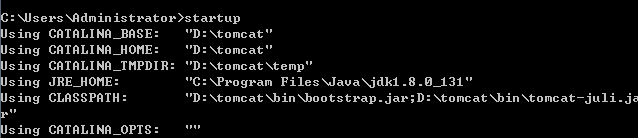
打开浏览器访问地址

可以看到tomcat已经启动了。


